Come sapere se un’email è stata ricevuta
Stai per instaurare un contatto importante tramite posta elettronica e ti sarebbe utile capire quando il tuo interlocutore legge effettivamente le email che gli invii, così da evitare anche inutili solleciti e conseguenti brutte figure. È questo il motivo per cui, da qualche giorno, hai iniziato a chiederti come sapere se un’email è stata ricevuta e ti sei messo alla ricerca di una soluzione a questa problematica.
Prima di passare all’azione e capire come attivare le notifiche di ricezione o lettura per le email, è bene chiarire un paio di punti fondamentali. Innanzitutto va detto che questo tipo di servizio non è infallibile: può capitare, ad esempio, che l’applicazione di posta elettronica del destinatario dell’email blocchi la notifica di ricezione o che non sia affatto in grado di gestirla, per cui risulterà comunque impossibile capire se il messaggio sia stato ricevuto o meno. Inoltre, in alcuni casi, il destinatario visualizza un messaggio che riguarda la richiesta di notifica da parte del mittente prima ancora che questa sia inviata: per quanto riguarda tale eventualità, quest’ultimo può scegliere manualmente se inviare o meno la conferma, rispondendo in modo affermativo o negativo al summenzionato messaggio.
Infine, a meno di pochissimi scenari (di cui ti parlerò in seguito), la notifica di ricezione/lettura può essere richiesta soltanto attraverso programmi di gestione della posta elettronica e non tramite client Web, a meno di ricorrere a estensioni per il browser che, spesso, non sono il massimo sotto il punto di vista della privacy. Sempre a proposito di privacy: ricorda che tracciare le email inviate ad altre persone senza avvisarle potrebbe rappresentare un comportamento poco corretto e una violazione della loro privacy. Io non mi assumo responsabilità su come userai le soluzioni elencate di seguito.
Indice
- Come sapere se un'email è stata ricevuta: PC
- Come sapere se un'email è stata ricevuta: smartphone e tablet
- Altri metodi per sapere se un'email è stata ricevuta
Come sapere se un’email è stata ricevuta: PC
Ora che disponi di tutte le informazioni e delle raccomandazioni del caso, è il momento di passare all’azione e di capire come fare a inviare una notifica di lettura dal computer: di seguito vado a illustrarti i più noti programmi di posta elettronica che permettono di avvalersi di questa possibilità.
Come sapere se una email è stata ricevuta Gmail
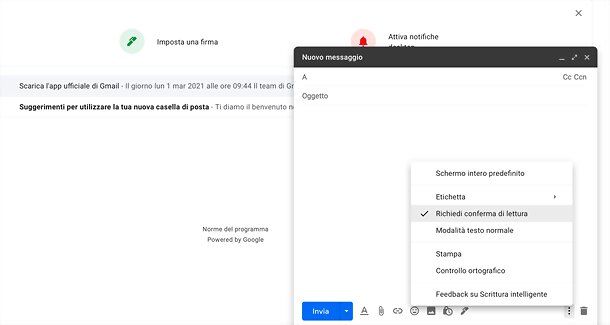
Per avere una conferma di lettura per un’email inviata con Gmail occorre sottoscrivere un piano a pagamento Google Workspace e attivare una funzione apposita nel menu delle impostazioni del proprio account: trovi la spiegazione completa nel mio tutorial su come mettere la conferma di lettura su Gmail.
Se, invece, usi il piano personale gratuito di Gmail puoi contare solo su delle soluzioni non ufficiali; più nello specifico su un’estensione per Chrome che permette di ottenere gli stessi risultati senza spendere un centesimo: Mailtrack. Ci tengo a ribadire, però, che trattandosi di una soluzione non ufficiale costituisce un rischio per la privacy. Per maggiori dettagli, puoi leggere le condizioni di privacy di Mailtrack.
Se sei convinto di voler comunque usare l’estensione, apri Chrome e installa l’estensione dal Chrome Web Store. In seguito, effettua l’accesso alla tua casella di posta Gmail cliccando su Connect with Google; infine clicca il pulsante Consenti che permette all’estensione di accedere ai dati del tuo account.
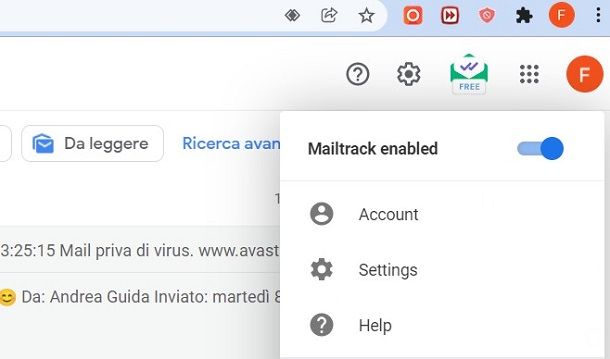
Ora clicca su Sign up for free, se desideri usare il piano gratuito di Mailtrack, altrimenti puoi scegliere quello da 1 € o 2,5 € al mese che offrono funzioni aggiuntive. Per questo tutorial io utilizzerò il piano gratuito, in quanto lo ritengo più che sufficiente, ma questo tipo di valutazione è puramente soggettiva.
Alla fine dei passaggi il sito ti dice che l’installazione è completata, quindi non ti resta che fare clic sul pulsante Go to Gmail per essere trasportato direttamente alla tua casella di posta. Qui troverai, in alto a destra, l’icona di Mailtrack e, cliccandoci sopra, potrai attivarla o disattivarla tramite la levetta di fianco alla scritta Mailtrack enabled.
Per vedere se una email viene letta o meno, non ti occorre altro che inviare un messaggio di posta e, una volta fatto, andare nella casella Inviati e osservare le spunte di fianco al messaggio. Se l’email è stata letta troverai due spunte verdi; se è stato solo ricevuto, una verde e una bianca.
Come sapere se una email è stata ricevuta: Outlook (Windows/macOS)
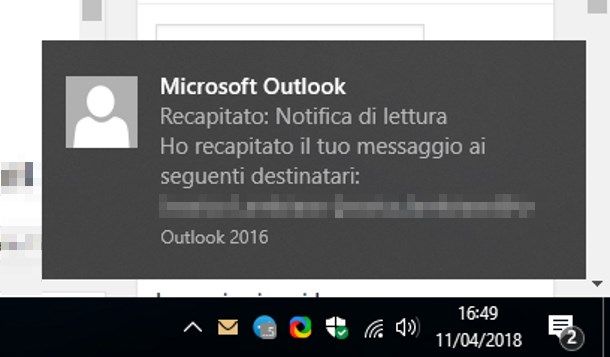
Il primo client di posta “offline” di cui voglio parlarti è Microsoft Outlook, che è incluso nella suite Microsoft Office ed è disponibile sia per Windows che per macOS.
Per attivare le notifiche di lettura in Outlook per Windows, avvia il programma richiamandolo dal menu Start (accessibile cliccando sull’icona a forma di bandierina), dopodiché, se è la prima volta che utilizzi il programma, devi provvedere a configurare il tuo account di posta elettronica.
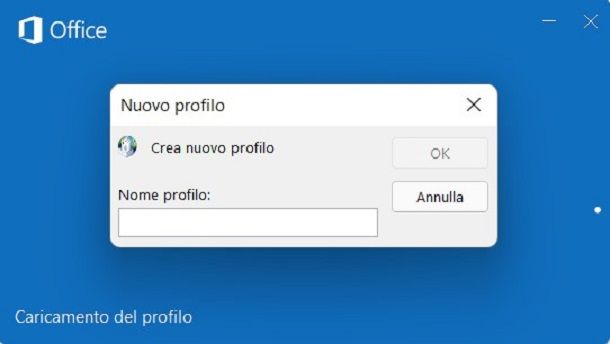
Per farlo, inserisci il nome da associare all’account e pigia sul pulsante Ok, poi immetti il tuo indirizzo di posta elettronica e fai clic sul pulsante Connetti. Se l’indirizzo di posta è lo stesso associato al computer che stai utilizzando, l’operazione si conclude qui, altrimenti dovrai inserire la password associata a quel determinato dominio.
Se questa procedura non dovesse avere il risultato sperato, o se disponi di un account di posta elettronica che Outlook non è in grado di configurare automaticamente, ti esorto a consultare le mie guide specifiche su come configurare Outlook e come configurare Outlook con Gmail.
Completata (se necessario) la fase di configurazione e avviato Outlook, pigia sul pulsante Nuovo messaggio di posta elettronica collocato in alto a sinistra per accedere alla schermata di composizione dei messaggi, e compila le varie voci (A…, Cc…, Oggetto, corpo del messaggio ed eventuali allegati) per creare il messaggio di posta elettronica che desideri inviare.
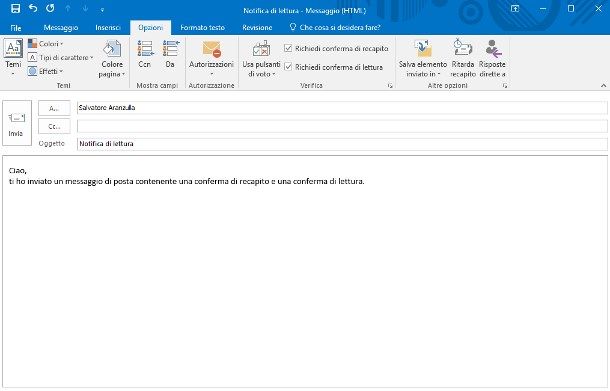
Fatto ciò, clicca sulla voce Opzioni collocata in alto, apponi il segno di spunta accanto alle caselle Richiedi conferma di recapito (per sapere quando il destinatario riceve il messaggio) e Richiedi conferma di lettura (per sapere quando il messaggio viene letto), dopodiché pigia sul pulsante Invia collocato a sinistra per spedire il messaggio.
In questo modo, quando il destinatario scaricherà/leggerà il messaggio, riceverai un messaggio di notifica (se hai Windows 10 o Windows 11) o un “finto messaggio di posta” da parte di Outlook.
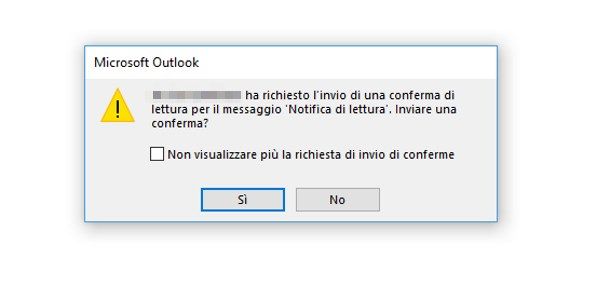
Ricorda, come ti ho già spiegato, che in alcuni casi il destinatario potrebbe visualizzare un messaggio relativo alla richiesta di conferma, ed eventualmente bloccarne l’invio: se così fosse, potresti non ricevere affatto le notifiche di ricezione/lettura nonostante l’email sia stata effettivamente scaricata e aperta.
Se usi un Mac e hai attivato un abbonamento a Microsoft 365, puoi altresì attivare le conferme di lettura andando nel menu delle opzioni. Maggiori info qui.
Come sapere se una email è stata ricevuta: Thunderbird (Windows/macOS/Linux)
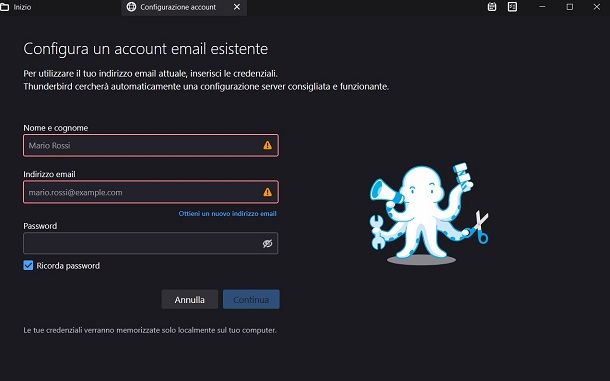
Se non hai a disposizione Office e non puoi dunque avvalerti di Outlook, ti suggerisco di dare una possibilità a Thunderbird: si tratta di un ottimo client di posta elettronica gratuito, open source e multi-piattaforma (è disponibile per Windows, macOS e Linux).
La procedura per richiedere le conferme di ricezione dei messaggi in Thunderbird è praticamente identica per tutte le piattaforme software. Tuttavia, per chiarezza, ti informo che in questa guida farò riferimento alla versione Windows.
Premesso ciò, per metterti subito al lavoro, scarica innanzitutto Thunderbird recandoti sul sito Web ufficiale del programma e pigiando sul pulsante Download. Dopodiché avvia il file scaricato e provvedi a effettuare il setup seguendo le istruzioni che vedi a schermo: se ti trovi su Windows, ad esempio, tutto ciò che devi fare è cliccare sul pulsante Avanti due volte e successivamente sui pulsanti Installa e Fine.

Per quanto riguarda macOS, invece, devi trascinare il programma nella cartella Applicazioni del Mac, e avviare da lì il programma facendo clic destro sulla sua icona e selezionando la voce Apri dal menu contestuale proposto (questa operazione va effettuata soltanto al primo avvio).
Se è la prima volta che utilizzi il programma, devi provvedere a configurare al suo interno il tuo account di posta elettronica. Inserisci le credenziali legate al profilo quali nome e cognome, indirizzo e password poi clicca sul pulsante Continua , attendi che Thunderbird rilevi le impostazioni ottimali per l’indirizzo email richiesto, dopodiché apponi il segno di spunta accanto alla casella IMAP e fai clic sul pulsante Fatto. A seconda del provider che utilizzi potresti dover fare dei passaggi di conferma d’identità aggiuntivi, quindi procedi secondo le indicazioni che riceverai.
Qualora le impostazioni fossero errate o dovessi visualizzare qualche messaggio d’errore, puoi procedere alla configurazione manuale dell’account cliccando sul pulsante Configurazione manuale e compilando il successivo modulo con le impostazioni relative al tuo servizio di posta elettronica. Maggiori info qui.
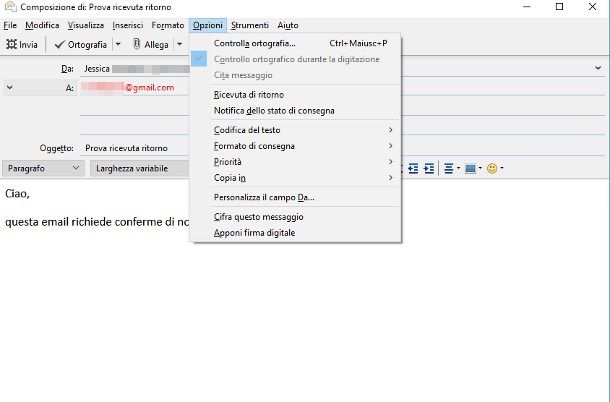
Completata la fase di configurazione e avuto accesso alla schermata principale di Thunderbird, fai clic sul pulsante Scrivi (collocato in alto a sinistra) per accedere alla finestra di composizione messaggio e riempi tutti i campi con le informazioni richieste per formare l’email da spedire.
Infine, per attivare le conferme di recapito e lettura, fai clic sulla voce Opzioni e seleziona la voce Notifica dello stato di consegna dal menu proposto, dopodiché ripeti l’operazione selezionando la voce Ricevuta di ritorno; fatto ciò, non ti resta che cliccare sul pulsante Invia (collocato in alto a sinistra) per spedire il tutto.
Quando il destinatario riceverà e/o leggerà l’email da te inviata, Thunderbird si occuperà di notificartelo tramite un messaggio di posta elettronica. Tieni bene a mente che, anche in questo caso, l’efficacia della procedura può dipendere dal programma utilizzato dal destinatario del tuo messaggio di posta e dalla conferma o meno per l’invio delle notifiche richieste.
Come sapere se una email è stata ricevuta: Apple Mail (macOS)
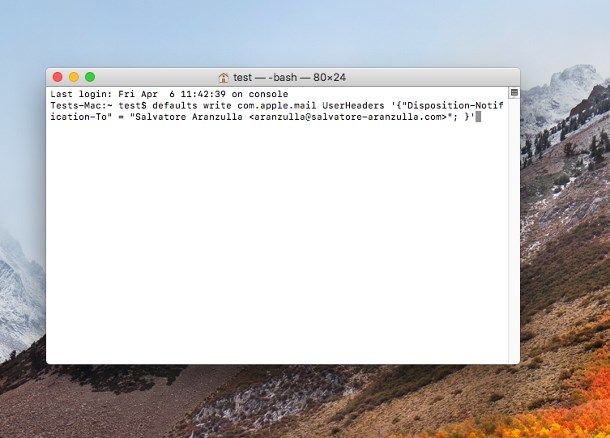
Se hai a disposizione un Mac e non intendi affidarti a programmi di terze parti per gestire la posta elettronica, puoi richiedere l’invio delle notifiche di ricezione tramite il programma Mail, applicando un piccolo “trucchetto” dal Terminale. Prima di procedere, voglio però avvisarti che dovrai ripetere questa procedura ogni volta che invierai un messaggio di posta elettronica per il quale intendi visualizzare la notifica di lettura.
Ricorda inoltre, come ti ho accennato più volte in questa guida, che non sempre il destinatario è in grado di gestire tale notifica: per esempio, se il destinatario del tuo messaggio utilizza a sua volta Mail, non riceverai la ricevuta di ritorno in nessun caso, poiché il programma può inviare (previa modifica) ma non è capace di gestire messaggi simili.
Premesso ciò, è il momento di mettersi all’opera: per prima cosa, avvia il Terminale richiamandolo dalla cartella Altro del Launchpad, dopodiché digita al suo interno il comando defaults write com.apple.mail UserHeaders '{"Disposition-Notification-To" = "Nome <indirizzo@email>"; }', avendo cura di sostituire a Nome <indirizzo@email> il nome del destinatario e il suo indirizzo di posta elettronica, e premi il tasto Invio sulla tastiera del computer.
Fatto ciò, avvia il programma Mail richiamandolo dal Dock (l’icona a forma di francobollo), clicca sul pulsante Nuovo Messaggio collocato in alto a sinistra, componi l’email da inviare compilando i campi richiesti e spediscila pigiando sul pulsante Invia (il pulsante denotato dall’aeroplanino di carta): quando il destinatario leggerà il messaggio, riceverai un secondo messaggio di posta elettronica contenente la ricevuta di ritorno.
Per disattivare la richiesta della ricevuta di ritorno per l’ultimo destinatario impostato, apri ancora una volta il Terminale e digita al suo interno il comando defaults delete com.apple.mail UserHeaders, sempre seguito da Invio.
Come sapere se un’email è stata ricevuta: smartphone e tablet
Disponi di uno smartphone o di un tablet e desideri attivare le conferme di lettura per i tuoi messaggi di posta elettronica? Non temere, in questa sezione troverai ciò che fa per te: di seguito, infatti, ti illustrerò come utilizzare per lo scopo alcune app gratuite e semplici da configurare.
Come sapere se una email è stata ricevuta: Android
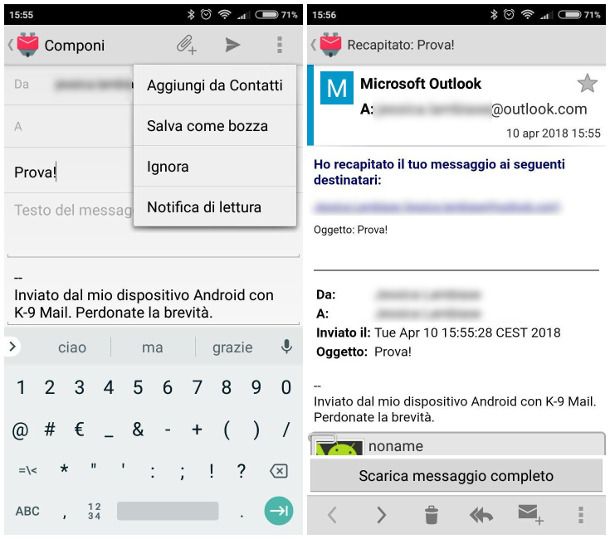
Se hai a disposizione un terminale dotato del sistema operativo Android, puoi rivolgerti al client email K-9 Mail disponibile su Play Store e store alternativi.
Completata la fase d’installazione, avvia l’app e configura al suo interno l’account di posta elettronica da te utilizzato: pigia, quindi, sul pulsante Successivo collocato in basso; digita, quando richiesto, il tuo indirizzo di posta elettronica e la password d’accesso a quest’ultimo e fai ancora tap sul pulsante Successivo per permettere a K-9 Mail di rilevare le impostazioni ottimali.
Qualora l’app non fosse in grado d’impostare automaticamente il tutto, fai tap sul pulsante Configurazione manuale e compila i campi successivi con le informazioni richieste: se non sai come procedere, ti invito a consultare le guide che ti ho segnalato nella sezione relativa al programma Thunderbird per computer.
Una volta importato l’account di posta elettronica, scegli il nome dell’account e quello da visualizzare, pigia il pulsante Fatto e hai finito. L’app ti porta direttamente alla schermata della posta in arrivo quindi, per scrivere una mail, fai tap sulla matita in alto a destra, concedi all’applicazione (se necessario) il permesso di accedere ai contatti pigiando sul pulsante Consenti, e componi il tuo messaggio.
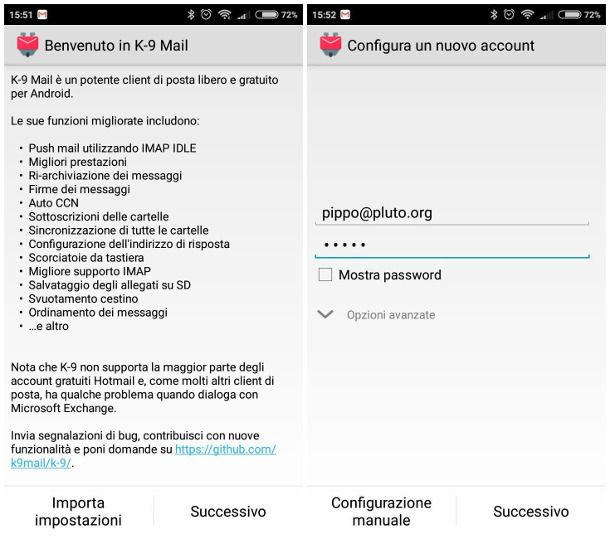
Completata quest’operazione, pigia sul pulsante ⋮ collocato in alto a destra e seleziona la voce Notifica di lettura dal piccolo menu proposto, dopodiché fai tap sul pulsante a forma di aeroplano di carta per inviare subito il tuo messaggio: quando questo verrà aperto dal destinatario, K-9 Mail si occuperà d’inviarti automaticamente una notifica.
Tieni sempre presente, come ripetuto più volte in questa guida, che il destinatario del messaggio potrebbe bloccare l’invio della notifica o avere un client non compatibile con essa.
Come sapere se una email è stata ricevuta: iOS
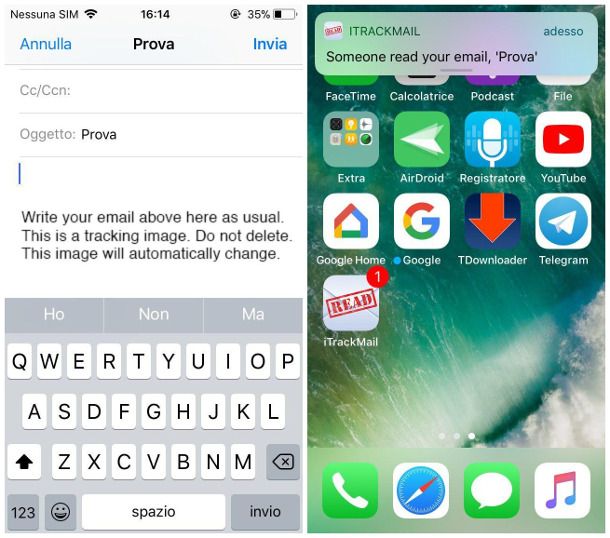
Per quanto riguarda iPhone e iPad, l’app che ti consiglio di usare per sapere se un’email è stata ricevuta, risponde al nome di iTrackMail: lavorando in “collaborazione” con il client Mail, già installato in iOS, quest’app permette di ottenere notifiche di ricezione inserendo automaticamente un’immagine nel messaggio inviato.
Di conseguenza, quando l’immagine “tracciante” viene scaricata dal destinatario, l’app è in grado di capire se il messaggio è stato ricevuto e d’inviare una notifica al mittente. Prima di andare oltre, voglio avvisarti che la versione gratuita di iTrackMail inserisce nel messaggio un’immagine vera e propria, mentre la sua versione a pagamento (scaricabile previo acquisto in-app al prezzo di 4,99 euro) rende il banner tracciante completamente invisibile.
Fatta questa doverosa premessa, è il momento di passare all’azione: tanto per cominciare, scarica e installa iTrackMail direttamente dall’App Store (o da questo link, se stai leggendo il mio tutorial da iPhone o iPad) e procedi all’installazione come di consueto. Fatto ciò, avvia l’app e pigia sul pulsante Consenti per permetterle d’inviare delle notifiche, dopodiché fai tap sul pulsante di composizione collocato in basso a sinistra (l’icona a forma di foglio con matita).
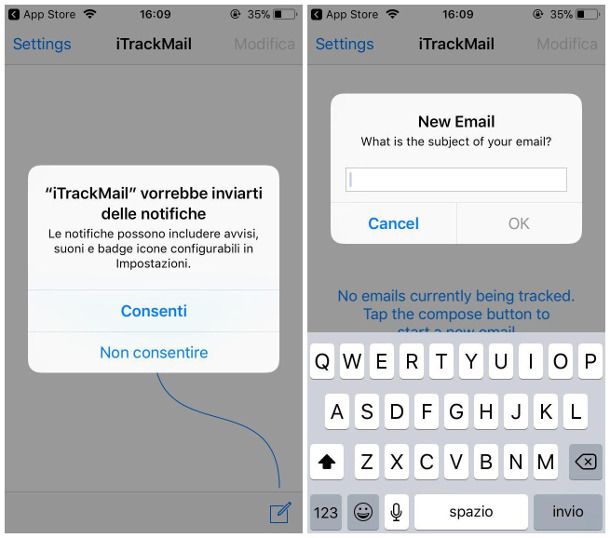
A questo punto, digita nel modulo immediatamente successivo l’oggetto del tuo messaggio, dopodiché procedi alla composizione utilizzando la schermata successiva (che, di fatto, è quella di Mail); quando il messaggio è pronto, fai tap sul pulsante Invia collocato in alto a destra e il gioco è fatto: quando il destinatario scaricherà il messaggio, iTrackMail ti invierà automaticamente una notifica a schermo.
Inoltre, selezionando uno dei messaggi inviati dalla schermata principale dell’app, sarai in grado di visualizzare altre statistiche relative all’email in questione (ad es. il numero di volte in cui è stato letto o il programma/app usato dal destinatario): tieni presente, però, che queste informazioni non sempre sono accurate.
Altri metodi per sapere se un’email è stata ricevuta

Se sei arrivato fin qui, vuol dire che hai finalmente acquisito le nozioni fondamentali per sapere se un’email è stata ricevuta o meno, tuttavia continui a chiederti se questa possibilità è disponibile anche per le Webmail, cioè per le caselle email che possono essere consultate tramite il browser.
Mi spiace dirti che la risposta, in questo senso, è perlopiù negativa: la maggior parte dei servizi di posta gratuiti, infatti, non prevede questa possibilità né in invio né in ricezione. Come già detto, per Gmail, solo alcuni servizi offrono soluzioni di questo tipo, ma a pagamento; altrimenti bisogna affidarsi ad estensioni per il browser non ufficiali e dalla dubbia sicurezza dal punto di vista della privacy.
Infine, ho da farti una precisazione fondamentale: le notifiche di conferma ricevute tramite una delle tecniche segnalate poc’anzi non possono assumere in alcun modo valore legale. L’unico modo di ottenere questo tipo di risultato, invece, è affidarsi alla Posta Elettronica Certificata (o PEC): è infatti possibile attivare uno speciale servizio di notifica di ricezione per i messaggi inviati attraverso questo tipo di email. In tal caso, le notifiche di ricezione relative ai messaggi inviati tramite PEC assumono lo stesso valore della ricevuta di ritorno di una “classica” raccomandata A/R.
Se ti trovi in una situazione di questo tipo, e hai necessità di ulteriori delucidazioni in merito alla creazione di una casella di Posta Elettronica Certificata, ti invito a consultare il mio approfondimento su come creare una mail PEC: sono sicuro che troverai ciò di cui hai bisogno.

Autore
Salvatore Aranzulla
Salvatore Aranzulla è il blogger e divulgatore informatico più letto in Italia. Noto per aver scoperto delle vulnerabilità nei siti di Google e Microsoft. Collabora con riviste di informatica e cura la rubrica tecnologica del quotidiano Il Messaggero. È il fondatore di Aranzulla.it, uno dei trenta siti più visitati d'Italia, nel quale risponde con semplicità a migliaia di dubbi di tipo informatico. Ha pubblicato per Mondadori e Mondadori Informatica.






